Giỏ hàng của bạn
Có 0 sản phẩm

08-05-2024, 2:38 pm 2260
Hướng dẫn cách khắc phục bàn phím máy tính bị liệt đơn giản tại nhà bạn có thể biết?
Khi làm việc bằng máy tính, chắc hẳn thao tác trên bàn phím là điều tất yếu và không thể thiếu. Tuy nhiên, những sự cố về bàn phím dẫn đến việc bàn phím máy tính bị liệt khiến bạn không thể làm việc, điều này làm ảnh hưởng đến hiệu suất của bạn. Nếu bàn phím máy tính của bạn đang bị liệt thì đừng lo, hãy thử khắc phục tại nhà trước khi đưa ra tiệm sửa chữa nhé. Trong bài viết này, Mega sẽ hướng dẫn bạn cách khắc phục bàn phím máy tính bị liệt đơn giản và nhanh chóng.

Cách khắc phục bàn phím máy tính bị liệt đơn giản và nhanh chóng
1.1. Khởi động lại máy tính
Việc khởi động lại máy tính là giải pháp đầu tiên để khắc phục khi máy tính gặp lỗi bàn phím bị liệt không gõ được. Quá trình thực hiện khá nhanh và đơn giản, do đó bất kỳ ai cũng có thể thực hiện được. Đầu tiên bạn cần nhấn vào Start > tiếp tục chọn Power > chọn Restart.
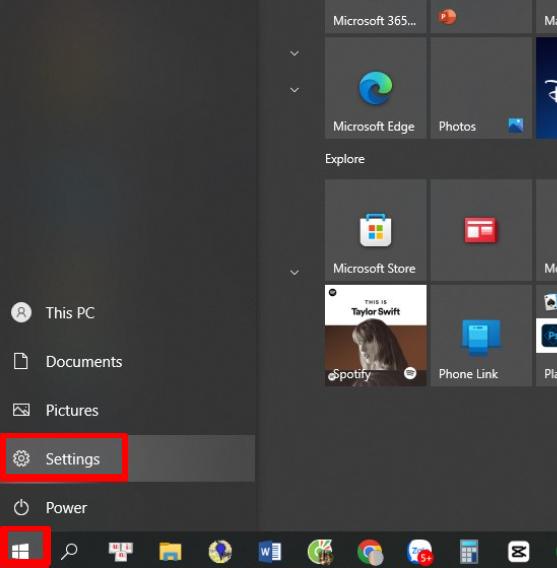
Khởi động lại máy tính để khắc phục lỗi bàn phím bị liệt không gõ được
1.2. Bàn phím số không sử dụng được
Cụm phím số không được bật khi khởi động máy mà cần vào trợ giúp của người dùng. Nếu bạn đang muốn sử dụng cụm bàn phím số và không thể thao tác được, có thể là do bạn chưa bật nút Numlock. Trong trường hợp này, bạn cần kiểm tra nút Numlock đã được bật chưa. Một số dòng laptop sẽ nhận biết bằng cách nhìn vào đèn báo hiệu, tuy nhiên với những dòng máy tính không hỗ trợ đèn tín hiệu thì bạn cần gõ thử để nhận biết rằng đã bật hay chưa là được.
Ngoài ra, với những chiếc bàn phím không hỗ trợ phím Numlock, chẳng hạn như dòng laptop Lenovo, thì bạn cũng có thể bấm tổ hợp phím Fn + phím F8 hoặc Insert để kích hoạt bàn phím số để sử dụng nhé.

Kiểm tra nút Numlock đã được bật chưa nếu số không gõ được phím số
1.3. Bàn phím bị kẹp bụi bẩn dẫn đến bàn phím bị liệt
Trong quá trình sử dụng bàn phím, nếu người dùng không vệ sinh bàn phím thường xuyên cũng dễ dẫn đến tình trạng bí tắc các mạch, bị kẹp không thể thao tác được. Nếu vì nguyên nhân này, bạn cũng có thể khắc phục sự cố ngay tại nhà.
Đầu tiên, để có thể khắc phục các phím laptop bị kẹp. Bạn cần tắt nguồn máy tính để tránh những sự cố không mong muốn trong quá trình vệ sinh và làm sạch.
Tiếp đến, cần sử dụng bộ vệ sinh bàn phím laptop chuyên dụng, để làm sạch các bụi bẩn bám sâu trong các khe rãnh và giữa các phím với nhau.

Nên vệ sinh bàn phím thường xuyên để tránh tình trạng bị liệt phím không bấm được
Tuy nhiên cách này, chỉ làm sạch được bụi bẩn một phần bên ngoài, do đó để hạn chế tình trạng bám bụi quá nhiều thì người dùng cần vệ sinh bàn phím thường xuyên.
1.4. Bàn phím laptop bị dính nước dẫn đến việt liệt bàn phím
Nếu vô tình làm đổ nước lên bàn phím máy tính, bạn cần bình tĩnh và xử lý ngay lập tức. Đầu tiên, bạn cần tắt nguồn máy tính của mình ngay. Điều này giúp đảm bảo an toàn cho hệ thống và trách khỏi nguy cơ ngắn mạch.
Tiếp theo bạn cần làm khô bàn phím của mình bằng một chiếc khăn sạch. Nếu như nước đổ nhiều thì người dùng cần dốc ngược máy tính của mình để nước được chảy hết ra ngoài.

Nên khắc phục sự cố dính nước bàn phím ngay lập tức
Vì là laptop nên sau khi đã lau khô bề mặt máy tính, bạn cần đưa máy ra cửa hàng sửa chữa để khắc phục sự cố kịp thời, tránh cháy các linh kiện cũng như bảng mạch điện.
1.5. Bàn phím bị khoá phím chức năng hay khoá phím tắt
Đầu tiên bạn cần nhấn tổ hợp phím tắt của mình để tắt chức năng “Make the keyboard easier to use”. Tổ hợp phím tắt thường là “Left Alt + Left Shift + Num Lock” hoặc “Right Alt + Right Shift + Num Lock”. Bạn hãy kiểm tra và thử các tổ hợp phím này xem các phím đã hoạt động bình thường trở lại hay chưa nhé.
Bên cạnh đó, bạn cần kiểm tra cài đặt hệ điều hành bằng cách: Truy cập vào cài đặt hệ điều hành, tìm phần “Ease of Access”. Lúc này bạn kiểm tra xem có bất kỳ chức năng nào được bật liên quan đến bàn phím và tắt chúng nếu cần.
Sau đó, bạn khởi động lại máy tính của mình để đặt lại các cài đặt và khôi phục trạng thái ban đầu.
Nếu trong trường hợp máy tính của bạn bị khoá phím dẫn đến tình trạng không gõ được chữ, bạn cần tắt nó đi. Để làm được này, bạn sử dụng tổ hợp phím Windows + Space hoặc Shift + Esc để mở khóa. Tuy nhiên, tuỳ thuộc vào dòng máy mà bạn sử dụng được tổ hợp phím trên, nếu không được bạn hãy thử 1 trong các phím từ F1-F12 để thực hiện khắc phục lỗi này.
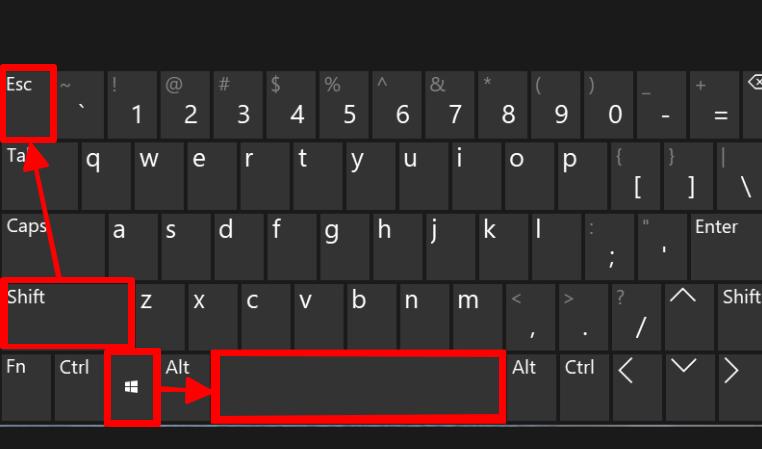
Tắt tính năng khoá bàn phím để sử dụng bình thường
1.6. Lỗi Driver hoặc bị xung đột phần mềm
Nếu như bàn phím máy tính bạn sử dụng cần thông qua phần mềm, thì bạn cần kiểm tra xem các phiên bản Driver đã được cập nhật mới nhất chưa. Để vào kiểm tra bạn cần truy cập vào Device Manager trên hệ điều hành và tìm đến Keyboards, chọn Update Driver.
Nếu như Driver của bạn đang gặp phải lỗi, bạn cần gỡ bỏ và cài đặt lại Driver của mình để khắc phục lỗi bàn phím laptop bị liệt.
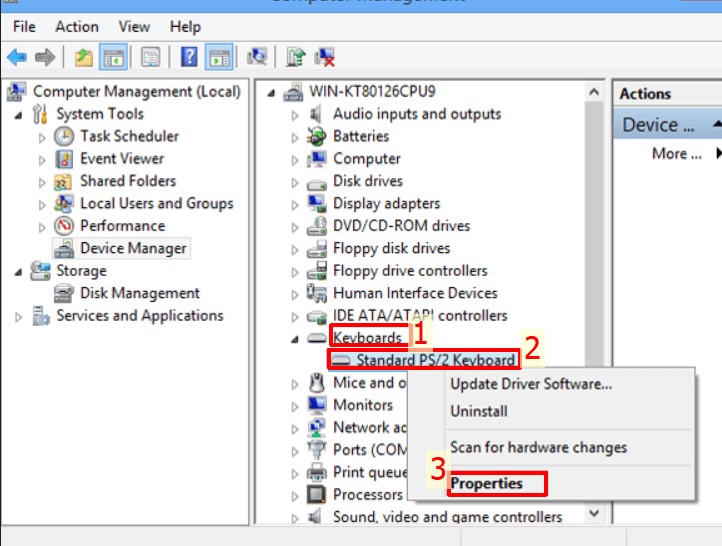
Gỡ bỏ và cài đặt lại Driver nếu máy tính bạn đang bị lỗi
Ngoài những lỗi như trên, chẳng hạn như bàn phím bị dính nước, lỗi khoá bàn phím, ... thì ở bàn phím rời còn gặp phải một số lỗi dưới đây khiến bàn phím rời của máy tính bàn không gõ được. Dưới đây là một số cách khắc phục lỗi bàn phím để bàn bị liệt không sử dụng được.
2.1. Sửa lỗi bàn phím không gõ được trên máy tính bàn do hết pin
Khi sử dụng máy tính bàn, người dùng cần phải trang bị thêm bàn phím rời để sử dụng. Tuy nhiên, nếu bạn sử dụng bàn phím rời không dây thì không thể tránh được tình trạng hết pin trong thời gian dài. Điều này dẫn đến việc thao tác trên các phím không hoạt động và không gõ ra chữ. Vậy nên để khắc phục điều này, người dùng cần thay pin mới để sử dụng.
2.2. Kiểm tra phạm vi đường truyền
Tiếp đến, sử dụng bàn phím rời không dây thông qua Bluetooth, khiến kết nối không ổn định cũng dẫn đến tình trạng bàn phím không sử dụng được. Vậy nên, để sửa lỗi bàn phím không gõ được trên máy tính bàn người dùng cần kiểm tra và sử dụng bàn phím không quá xa với thiết bị kết nối, để không ảnh hưởng đến tín hiệu, cũng như không xuất hiện lỗi bàn phím cơ bị liệt 1 số nút hay nhiều nút.
2.3. Switch bị gãy hỏng, liệt do sử dụng nhiều
Nếu bàn phím rời của bạn là bàn phím cơ và không thể sử dụng được thì cũng có thể switch bàn phim của bạn đã bị gãy hỏng. Và nếu như bàn phím của bạn có hỗ trợ hotswap thì bạn có thể thay thế switch đơn giản và tiếp tục sử dụng. Còn không thì sẽ phức tạp hơn, bạn cần mang bàn phím của mình đến nơi bảo hành để được hỗ trợ hàn switch mới vào PCB.

Gãy switch khiến bạn không thể thao tác được
Trong bài viết này Mega đã hướng dẫn bạn cách khắc phục lỗi bàn phím bị liệt đơn giản tại nhà hiệu quả. Hy vọng những nội dung trong bài viết này sẽ có ích đối với bạn trong quá trình sử dụng máy tính.
Xem thêm >>>
Mẹo hay bảo mật máy tính bằng cách khóa bàn phím laptop
Hướng dẫn kết nối bàn phím bluetooth với laptop, macbook
Cách bật bàn phím ảo trên laptop khi không may bị lỗi phím
copyright © mega.com.vn